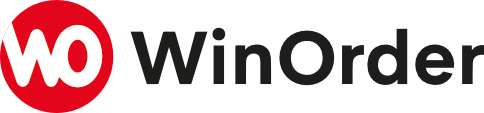Wenn Sie unter Windows 10 mehrere Bildschirme betreiben, müssen Sie gegebenenfalls den Touch für den Hauptbildschirm für Touch registieren. Dazu gehen Sie wie folgt vor:
- Stellen Sie sicher, dass sich die externe Anzeige im erweiterten Modus befindet. Drücken Sie dafür auf einer angeschlossenen Tastatur „Windows-Taste + P“ (gleichzeitig) und wählen Sie dann „Erweitern“.
- Öffnen Sie im Desktop-Modus das Windows-Startmenü (Windows-Taste), wählen Sie „Einstellungen“. Geben Sie in das Suchfeld „Systemsteuerung“ ein und öffnen Sie diese.
- Geben Sie in das Suchfeld der Systemsteuerung „Tablet“ ein und wählen Sie dann „Tablet PC-Einstellungen“. Im neuen Fenster klicken Sie auf den Schalter „Setup“.
- Der erste Bildschirm zeigt eine Seite mit dem Text „Touch this screen to identify it as the touchscreen“. Wenn es sich dabei um den richtigen Touch-Bildschirm / Hauptbildschirm handelt, tippen Sie mit dem Finger auf diesen Bildschirm. Um den Bildschirm zu wechseln, drücken Sie die Eingabetaste(Enter-Taste auf Ihrer Tastatur, bis der richtige Monitor ausgewählt ist. Tippen Sie mit dem Finger auf diesen Bildschirm. Schließen Sie das kleine Fenster anschließend mit „OK“.